Mulai
Kunjungi beranda Atom untuk mengunduh dan menginstal editor versi terbaru untuk Sistem Operasi Anda. Secara opsional, Anda juga dapat menjelajahi Tema dan paket yang tersedia untuk Atom. Inilah tampilan Atom ketika dibuka: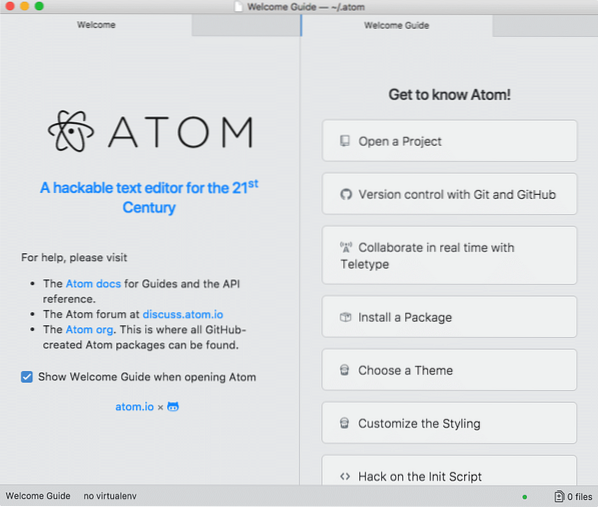
Layar utama Atom Editor
Bekerja dengan Dokumen JSON
Kami akan membuat file JSON untuk memulai. Untuk melakukannya, tekan "Cmd + N" di Mac (Ctrl + N untuk Ubuntu/Windows) dan tempel beberapa konten JSON di dalamnya. Kami menggunakan objek JSON berikut:
"book_name" : "MongoDB",
"penulis" : [
"nama" : "Oshima"
,
"nama" : "Shubham"
]
Ketika Anda menyimpan file dengan ".json”, kami akan segera melihat bahwa dokumen JSON disorot (berdasarkan tema Anda saat ini):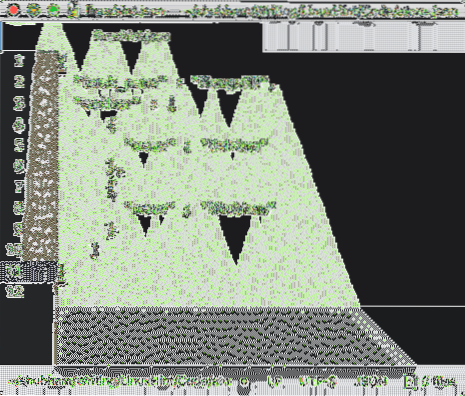
JSON Disorot
Jika Anda mencoba, Anda akan menemukan bahwa Anda tidak dapat melipat dokumen JSON pada berbagai tingkatan yang seringkali merupakan fitur yang dibutuhkan. Mari aktifkan fitur ini di bagian selanjutnya.
Lipat Kode JSON
Untuk mengaktifkan fitur pelipatan kode dokumen JSON, kita perlu menginstal paket Atom sebagai fitur pelipatan kode dokumen JSON tidak tersedia secara default. Untuk mencapai ini, kita perlu menginstal paket baru untuk Atom yang dikenal sebagai Beautify. Ikuti instruksi yang disebutkan pada tautan yang disediakan untuk menginstal paket ini untuk Atom. Atau cukup ikuti petunjuk di sini:
Pengaturan/Preferensi Paket Pencarian untuk mempercantik atom
Inilah yang kami dapatkan kembali dengan perintah ini: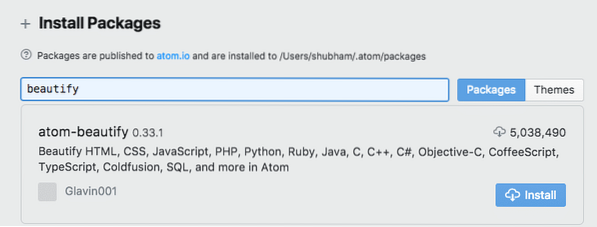
Paket Atom Beautify
Sekarang, setelah Anda me-restart editor Atom, kita akan melihat panah berikut di dokumen JSON:
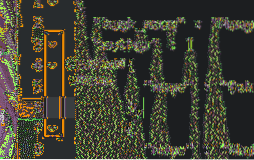
Panah lipat kode di JSON
Anda dapat mencoba mengklik panah ini untuk melipat JSON pada kedalaman tertentu.
Pemformatan Kode JSON
Fitur Pemformatan Kode dokumen JSON tidak tersedia secara default di editor Atom. Kita perlu menginstal paket untuk tugas ini juga. Untungnya, paket yang kami instal terakhir melakukan fungsi ini juga. Jadi, jika Anda memiliki JSON yang diformat dengan buruk seperti:
"book_name" : "MongoDB",
"penulis" : [
"nama" : "Oshima",
"nama" : "Shubham"
]
Kita cukup mengklik CTRL + ALT + B (pada semua Sistem Operasi) untuk mempercantik data JSON dalam file.
Kesimpulan
Dalam pelajaran ini kita melihat bagaimana kita dapat membuat dan bekerja dengan Dokumen JSON di salah satu editor teks paling populer, Atom.
 Phenquestions
Phenquestions


